Рекламное объявление
Покупка нового компьютера Избегайте этих 7 распространенных ошибок при покупке нового компьютераЯ построил новый компьютер несколько лет назад. Я всегда считал себя выше среднего в области технологий, но, оглядываясь назад, я несколько сожалею о системе, которую построил - некоторые из ... Подробнее это захватывающе Он невероятно быстрый, без мусора и оснащен новейшим оборудованием.
Но на этом волнение заканчивается. Как только вы включите его в первый раз, вы быстро поймете, что взяли на себя гигантскую задачу. Это может занять несколько дней - если не недель - чтобы настроить его именно так, как вы хотите. Вероятно, у вас есть масса приложений, файлов и настроек, которые необходимо тщательно изучить, переместить и перенастроить.
Так не должно быть. Вместо того, чтобы делать все вручную, почему бы не попробовать перенести всю операционную систему (ОС) со старого компьютера на новый?
В этой статье я собираюсь объяснить, как использовать Macrium Reflect клонировать и переместить вашу ОС. В конце я предложу несколько альтернативных способов перемещения файлов, не затрагивая саму ОС.
Проблема с клонированием
Macrium Reflect опирается на принцип, называемый клонированием. Это методология выбора, переходите ли вы на новый ПК или просто переходите на жесткий диск большего размера.
Если вы используете Linux, процесс безболезненный. Но в Windows вы, скорее всего, столкнетесь с проблемами.
Нет никаких гарантий, что ваша клонированная копия будет успешно работать на новом компьютере. Часто драйверы для вашего нового и старого оборудования не совпадают. В лучшем случае определенные части вашей новой машины не будут работать. В худшем случае ваш компьютер не загрузится, и вы увидите «синий экран смерти».
Конечно, вы можете использовать установочный диск или даже сайт проблемного устройства, чтобы найти новые драйверы Как найти и заменить устаревшие драйверы WindowsВозможно, ваши драйверы устарели и требуют обновления, но как вы узнаете? Вот что вам нужно знать и как это сделать. Подробнее и исправить проблемы, но это может быть трудоемким и разочаровывающим процессом.
Сделать клон используя Macrium Reflect
Не обращая внимания на это, вот пошаговое руководство по использованию Macrium Reflect для клонирования вашей ОС Windows 10.
Создать клона
Во-первых, вам нужно получить копию бесплатного приложения с веб-сайта Macrium. Убедитесь, что вы выбрали Домашнее использованиеили вы сможете загрузить только пробную версию премиум-версии приложения. Приложение занимает почти 1 ГБ, поэтому процесс загрузки и установки может занять некоторое время.

Когда вы запустите приложение, вы увидите список всех дисков, подключенных к вашему компьютеру. Выделите диск, который вы хотите клонировать. Вы можете игнорировать остальную часть интерфейса. В моем случае я выделил C: водить машину; это где моя копия Windows установлена.

Далее посмотрите список дисков. Вы увидите опцию под названием Клонировать этот диск .... Нажмите на нее, чтобы начать процесс клонирования.
На следующем экране вам нужно выбрать целевой диск. Вы можете отправить свой клон на внешний или внутренний диск, но помните, что все содержимое диска будет удалено.
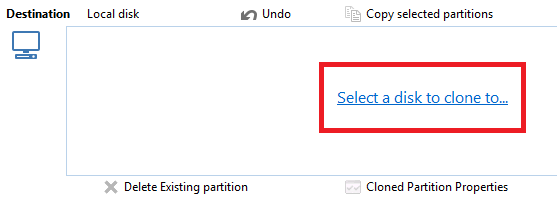
Перетащите разделы диска с диска, который вы хотите клонировать, на целевой диск. Убедитесь, что разделы находятся в одинаковом порядке на обоих дисках. Вы можете настроить размер разделов, чтобы они соответствовали друг другу, нажав на Свойства клонированного раздела.

Когда вы счастливы, нажмите Далее> Готово начать делать свой клон.
Восстановить клона
Создание клона - это только половина проблемы. Теперь вам нужно установить клон на новый компьютер.
Прежде чем продолжить, вам нужно отключить Windows 10 Безопасная загрузка. Это позволит вам загрузить компьютер с внешнего жесткого диска, на котором находится ваш новый клон.
Чтобы выключить это, войти в меню BIOS вашей машины Откройте для себя свой BIOS и узнайте, как максимально использовать егоКакого черта BIOS, в любом случае? Это действительно так важно знать? Мы так думаем и, к счастью, это довольно легко. Позвольте представить вам. Подробнее . Обычно это доступно нажатием определенной клавиши во время загрузки. Точный ключ меняется от производителя к производителю. Вы должны найти настройку безопасной загрузки в Безопасность, ботинок, или же Аутентификация Вкладка.
Затем перезагрузите компьютер и загрузитесь с внешнего USB-накопителя. Опять же, вам может потребоваться войти в меню BIOS вашего компьютера для достижения этой цели.
Ваш компьютер должен теперь запустить клонированную версию Windows 10. После загрузки снова откройте Macrium и повторите шаги клонирования. На этот раз вы хотите клонировать ваш USB-диск на диск C: вашего компьютера.
Дайте процессу завершиться, выключите компьютер, отсоедините USB-накопитель и перезагрузите компьютер. Теперь у вас должна быть точная копия ОС вашей старой машины на вашем новом блестящем ПК.
Чистая установка
Если клонирование не работает и ваш компьютер отказывается загружаться, не паникуйте. Только выполнить чистую установку Как переустановить Windows 10 без потери ваших данныхИспользование этого параметра позволяет переустановить Windows без потери файлов, личных данных и программ, которые у вас уже есть в системе. Подробнее вашей ОС и ваш новый компьютер будет хорош как новый.
На другой машине, перейдите к Windows 10 скачать сайт и нажмите Создать установочный носитель Windows 10> Загрузить инструмент сейчас. Сохраните изображение на USB-накопитель с объемом не менее 5 ГБ. Вставьте USB в новый компьютер, перезагрузите его и следуйте инструкциям на экране.
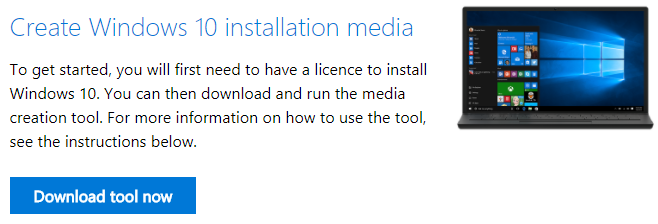
Если клонирование было неудачным, но ваша машина все еще загружается, вы можете использовать новую Windows 10 Новый старт инструмент для установки свежей копии ОС. Голова к Настройки> Обновление и безопасность> Восстановление> Начало работы. Ваш компьютер спросит вас, какие файлы вы хотите сохранить, а затем установите новую копию Windows.
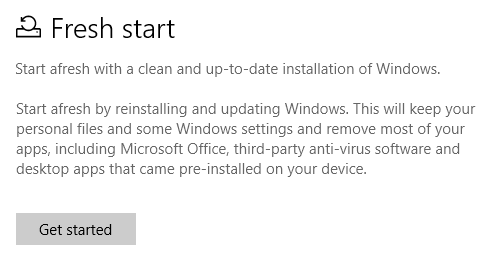
Передайте ваши файлы
Если клонирование вашей ОС звучит слишком хлопотно или слишком рискованно, есть другие способы помочь вам перейти на новый компьютер. Вместо того, чтобы перемещать Windows полностью, вы можете вместо этого перемещать свои приложения и файлы.
Поскольку Microsoft убила Windows Easy Transfer в Windows 10, вам потребуется использовать сторонний инструмент. Одобренный Microsoft вариант - это Laplink PCmover Express - но это будет стоить вам 29,95 долларов. Это кажется чрезмерным, учитывая, что Windows Easy Transfer была бесплатной. Экспресс-версия перемещает только файлы, настройки и профили пользователей. Вам нужно будет заплатить $ 44,95 за версию Pro, если вы также хотите перемещать приложения.

Тем не менее, он чрезвычайно быстрый и простой в использовании. Установите копию приложения на обоих компьютерах, затем следуйте указаниям мастера переноса, чтобы переместить то, что вам нужно, и оставить ненужное ненужное.
Если вы не хотите вносить плату, вы можете использовать облачный сервис, кабель для передачи данных или даже вручную подключить старый жесткий диск к новому компьютеру. У нас рассмотрены некоторые альтернативные методы 5 способов передачи файлов с одного компьютера на другойНужно перенести файлы с одного компьютера на другой? Вот как это сделать быстро и легко, используя как аппаратное, так и программное обеспечение. Подробнее в статье в другом месте на сайте. В качестве альтернативы, вы можете использовать такой инструмент, как портативный CloneApp - мы рассмотрели это в статье о обновление до Windows 10 Как перейти на Windows 10 и взять с собой настройки и приложенияWindows 10 идет, и у вас есть выбор. Либо вы обновляете существующую установку Windows, либо можете установить Windows 10 с нуля. Мы покажем вам, как перейти на Windows 10 ... Подробнее - для резервного копирования всех настроек приложения Windows.
Вы успешно клонировали Windows 10?
В этой статье я показал вам, как использовать Macrium Reflect для клонирования и переноса вашей копии Windows 10 со старого компьютера на новый. Я также познакомил вас с несколькими альтернативными методами на случай, если клонирование окажется неудачным.
Теперь я хочу услышать ваши истории о клонировании. Кому-нибудь удалось успешно клонировать Windows 10 и перенести ее на новый компьютер? Вы использовали Macrium или другое приложение? С какими проблемами вы столкнулись?
Как всегда, вы можете оставить все свои комментарии в разделе комментариев ниже. И не забудьте поделиться статьей в социальных сетях, чтобы продолжить разговор в другом месте.
Дэн - британский эмигрант, живущий в Мексике. Он является главным редактором дочернего сайта MUO, Blocks Decoded. В разное время он был социальным редактором, креативным редактором и финансовым редактором MUO. Вы можете найти его бродящим по выставочному центру в CES в Лас-Вегасе каждый год (пиарщики, обращайтесь!), И он делает много закулисных сайтов…

